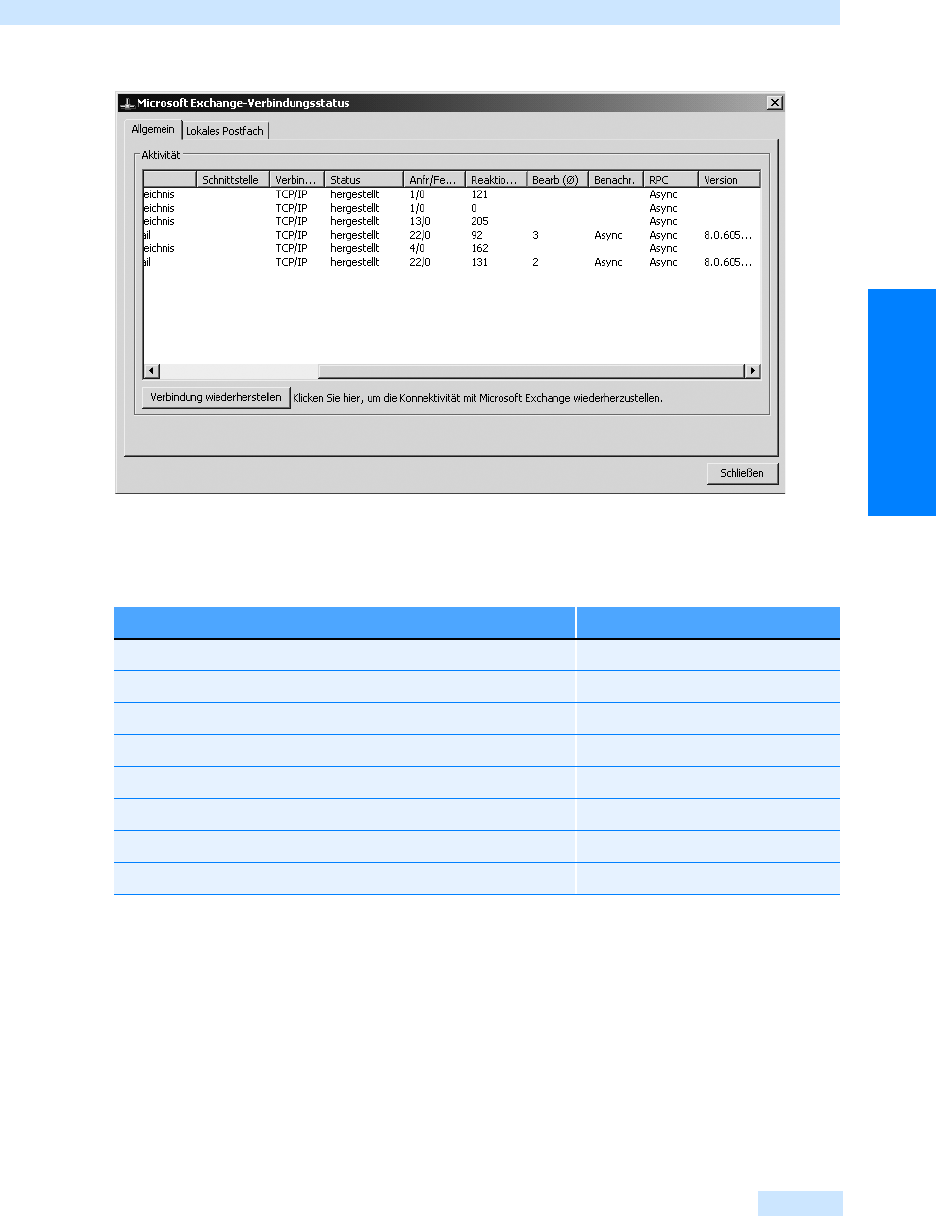
E-Mail-Konten automatisch konfigurieren
141
Kommunikation leicht gemacht
Abbildg. 4.1
Die Exchange Server-Version ermitteln
6.
Die nachfolgende Tabelle bietet eine Übersicht über die Versionen (siehe Tabelle 4.1):
7. Schließen Sie das Dialogfeld Microsoft Exchange-Verbindungsstatus mit einem Mausklick auf die
Schaltfläche Schließen.
E-Mail-Konten automatisch konfigurieren
Um ein neues oder ein zusätzliches E-Mail-Konto einzurichten, benötigen Sie lediglich Ihren Benut-
zernamen und das Kennwort. Alle anderen Einstellungen nimmt Outlook automatisch für Sie vor.
Gehen Sie wie folgt vor, um ein neues E-Mail-Konto einzurichten:
1. Wählen Sie im Menü Extras von Outlook den Befehl Kontoeinstellungen.
Tabelle 4.1
Die Exchange Server-Versionen und ihre Versions-IDs
Microsoft Exchange Server-Version Versions-ID
Microsoft Exchange Server 2000 6.0.4417 oder höher
Microsoft Exchange Server 2000 SP1 6.0.4712 oder höher
Microsoft Exchange Server 2000 SP2 6.0.5762 oder höher
Microsoft Exchange Server 2000 SP3 6.0.6249 oder höher
Microsoft Exchange Server 2003 6.5.6944 oder höher
Microsoft Exchange Server 2003 SP1 6.5.7226 oder höher
Microsoft Exchange Server 2003 SP2 6.5.7638 oder höher
Microsoft Exchange Server 2007 8.0 oder höher
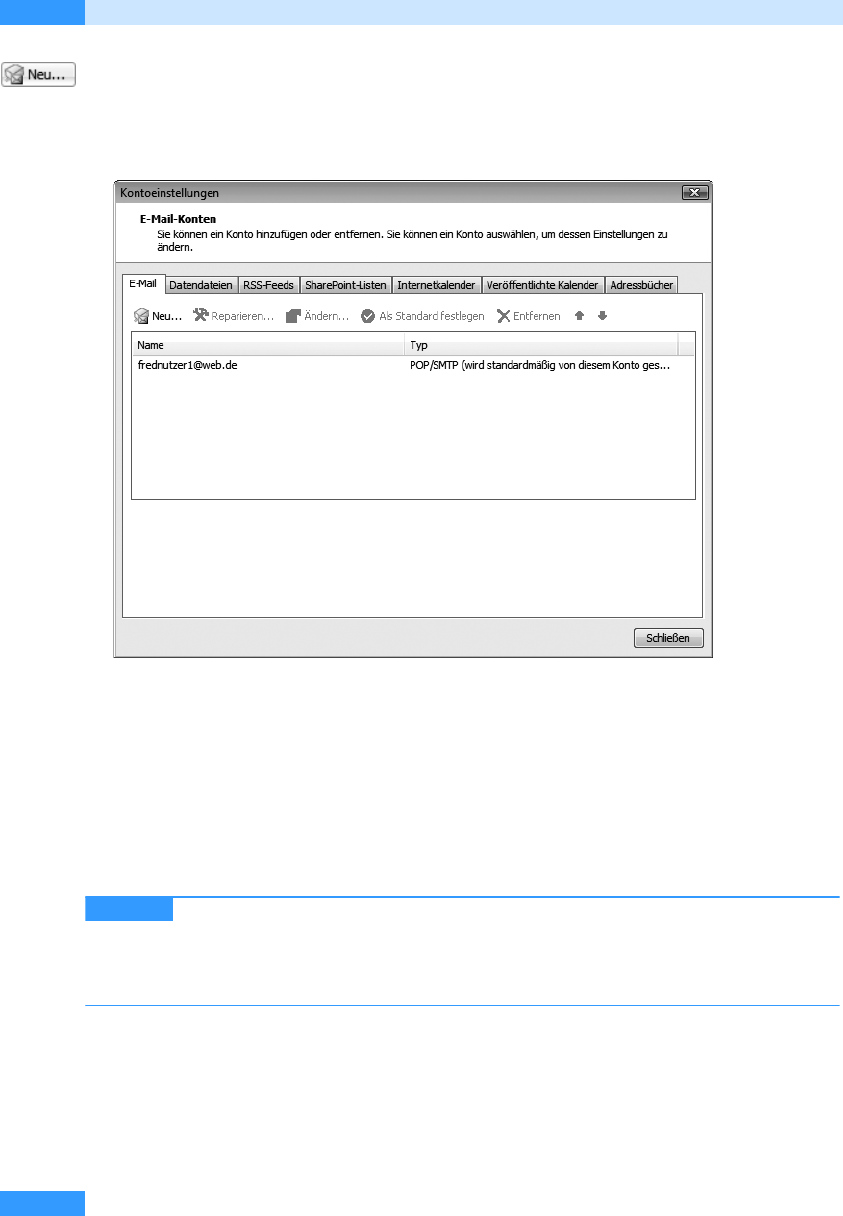
Kapitel 4
E-Mail-Konten, Datendateien etc.
142
2. Es öffnet sich das gleichnamige Dialogfeld mit aktivierter Registerkarte E-Mail. Haben Sie
bereits ein E-Mail-Konto eingerichtet, wie z.B. beim ersten Start, wird dieses aufgelistet (siehe
Abbildg. 4.2). Klicken Sie auf die Schaltfläche Neu.
Abbildg. 4.2
Ein neues E-Mail-Konto einrichten
3.
Es öffnet sich das Dialogfeld Neues E-Mail-Konto hinzufügen, in dem Sie zunächst den E-Mail-
Dienst auswählen. Belassen Sie die Standardoption Exchange Server, POP3, IMAP oder HTTP
aktiviert und klicken Sie auf Weiter.
4. Im nächsten Schritt geben Sie den Benutzernamen ein, der als Absender für Ihre E-Mails ange-
zeigt werden soll. Dann tragen Sie die E-Mail-Adresse und das Kennwort für das E-Mail-Konto
ein und bestätigen das Kennwort im Feld Kennwort erneut eingeben. Weitere Angaben sind nicht
erforderlich, da Outlook diese Angaben selbst ermitteln kann, sofern eine Verbindung zum
Internet oder zu einem Exchange Server besteht.
Das Zeichen @ erzeugen Sie übrigens, indem Sie eine der Tastenkombinationen
(AltGr)
+
(Q)
oder
(Strg)
+
(Alt)
+
(Q)
drücken.
Das Kennwort wird bei der Eingabe mit Hilfe von Sternchen verschlüsselt, damit es nicht von
unbefugten Benutzern ausspioniert werden kann.
HINWEIS
Get Microsoft Office Outlook 2007 - Das Handbuch now with the O’Reilly learning platform.
O’Reilly members experience books, live events, courses curated by job role, and more from O’Reilly and nearly 200 top publishers.

